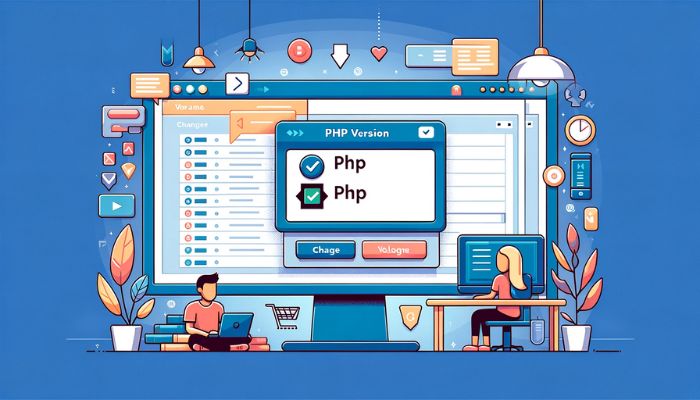ناسازگاری تغییر ورژن PHP در سی پنل هاست با قالب یا افزونه های نصب شده روی سایت ممکنه مشکلات متعددی رو به وجود بیاره که از شایع ترین این ارورها می تونیم به ارور ۵۰۰ اشاره کنیم در اغلب موارد با تغییر ورژن هاست این ارور به سادگی در کسری از زمان برطرف میشه البته به این نکته هم باید دقت داشت شاید این ارور منشا دیگه ای داشته باشه. به هرحال در این مقاله سعی داریم سریع ترین روش تغییر ورژن PHP هاست را روی کنترل پنل سی پنل بررسی کنیم.
آموزش ارتقاء ورژن PHP هاست
هر قالب یا افزونه ای بعد از آپدیت با نسخه های جدیدتر PHP سازگاری پیدا میکنه برای همین نسخه های قدیمی با ورژن های جدید PHP ناسازگار هستن و مشکل ساز میشن حتی ممکنه این ناسازگاری به عدم کارکرد صحیح افزونه یا قالب سایت منجر بشه. اینجاست که اهمیت آپدیت و بروزرسانی نرم افزار و توابع پررنگ تر میشه. از اونجایی که این آپدیت ها همیشگی هستن پس هر بار امکان داره که بخواهیم ورژن مورد نظرمون را تغییر بدیم.
با توجه به اینکه کنترل پنل های سی پنل و دایرکت ادمین از محبوب ترین سیستم های مدیریت هاست در بین کاربران هستند سعی کردیم آموزش تغییر ورژن روی هاست را به صورت تصویری روی هر دو کنترل پنل تشریح کنیم.
چطور نسخه PHP سایت را از طریق سی پنل تغییر دهیم؟
برای شروع کار ابتدا به کمک آموزش ورود به سی پنل وارد هاست خودتون بشید.
در این مرحله در صفحه اول کنترل پنل در بخش software می بایست به دنبال گزینه ای تحت عنوان MultiPHPManager باشید در برخی هاست ها این بخش تحت عنوان select PHP version در دسترس هست.
MultiPHPManager
در صفحه اصلی کنترل پنل خود از بخش software روی عبارت MultiPHPManager کلیک کنید.

سپس به صفحه ای مشابه تصویر زیر هدایت خواهید شد. در این بخش آدرس تمامی دامنه هایی که روی هاست تعریف کرده اید را می بینید. تنها کافیه چک باکس کنار دامنه مورد نظرتون را در حالت فعال قرار بدید.
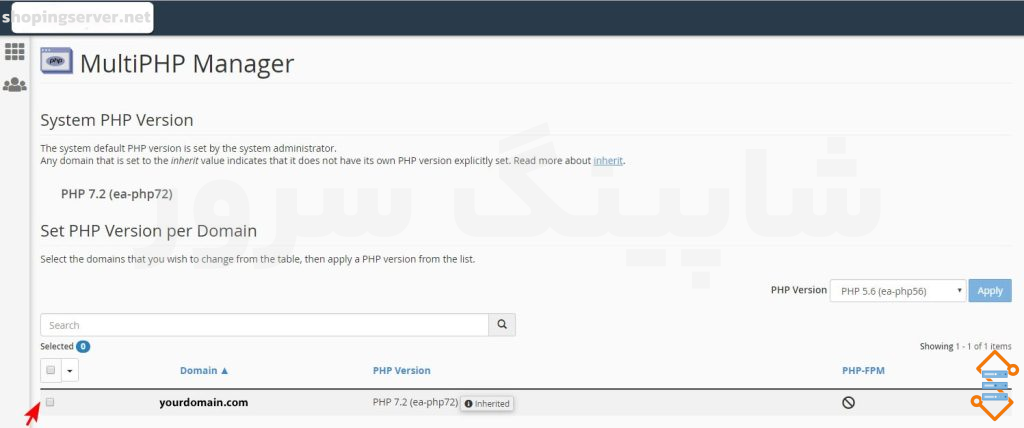
حالا در بالا سمت راست از کشوی PHP Version ، ورژن PHP دلخواه خودتون را انتخاب کنید. (مشابه تصویر زیر) در نهایت بعد از انتخاب نسخه، روی دکمه APPLY کلیک کنید تا تغییرات مد نظر ذخیره بشه.
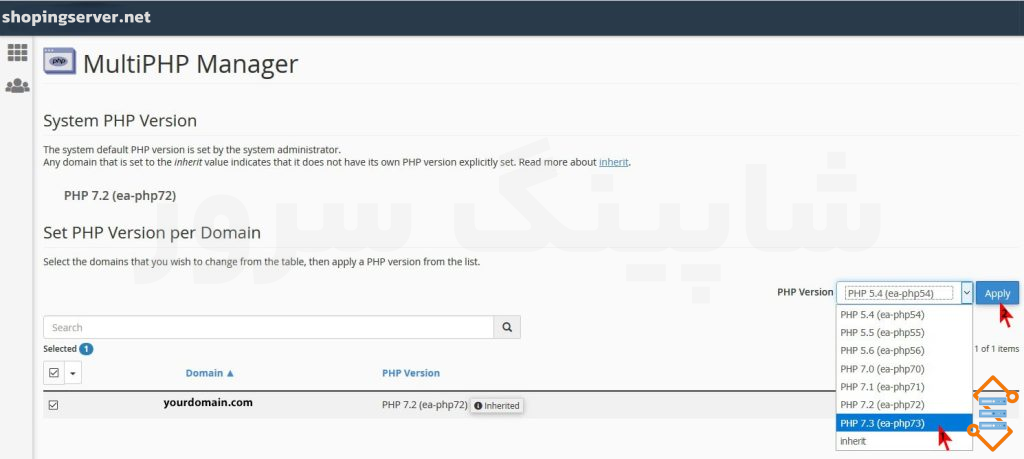
برای اینکه مطمئن بشید این نسخه با وب سایت شما سازگاری داره صفحه اصلی و صفحه لاگین سایتتون را باز کنید عدم نمایش اعلان یا اخطار دلیل سازگاری سایت با ورژن انتخابی هست. اگر به هر دلیلی خطایی دریافت شد سایر نسخه ها را تست کنید.
Select PHP Version
همان طور که پیش تر نیز ذکر گردید برخی کاربران در بخش software گزینه ای تحت عنوان MultiPHPManager ندارند این دسته از کاربران به منظور تغییر نسخه PHP هاست خود می بایست روی گزینه Select PHP Version کلیک کنند.

پس از آن با صفحه ای تحت عنوان PHP Selector مواجه می شوید حالا کافیست از بخش مقابل PHP version نسخه دلخواه خود را انتخاب کنید پیش از اعمال هر تغییری روی دکمه Restore to default که در بالا سمت راست صفحه قرار دارد کلیک کنید (اینکار تنظیمات نسخه انتخابی را به حالت پیش فرض بازگردانی می کند.) در نهایت روی لینک Set as current کلیک کنید تا تنظیمات شما اعمال شود.
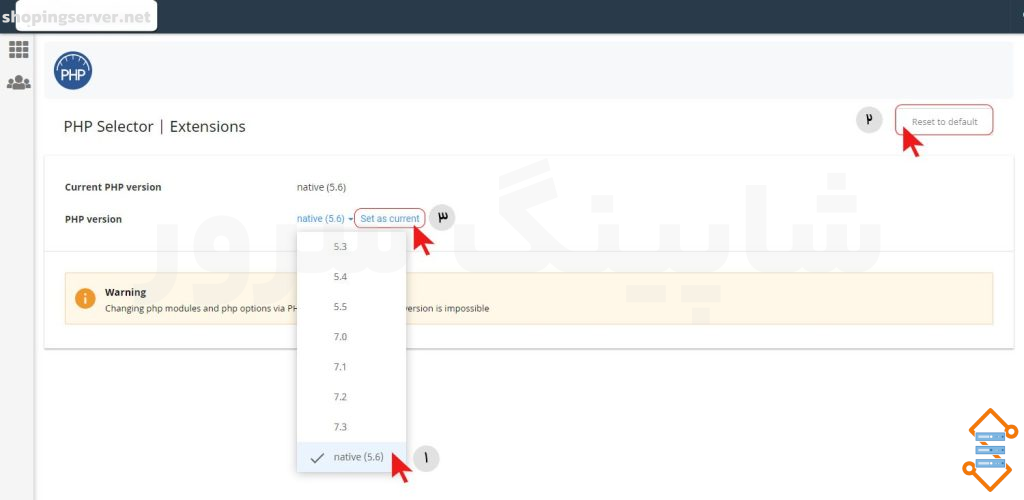
نکته: دقت داشته باشید نسخه انتخابی شما مقابل عبارت Current PHP version به عنوان ورژن فعال نمایش داده می شود. در صورتی که این قسمت تغییری نکرده است مجددا تنظیمات را اعمال کنید. به همین سادگی قادر خواهید بود نسخه PHP هاست سی پنل خود را تغییر دهید.
وجود بخشی که توسط ان بتوانید ورژن PHP هاست خود را تشخیص داده و نسبت به تغییر آن اقدام نمایید ضروری است. در کنترل پنل سی پنل بخشی تحت عنوان MultiPHPManager وجود دارد که به واسطه آن قادر به فهمیدن نسخه فعلی و همچنین بروزرسانی و تغییر نسخه PHP هاست خود خواهید بود.
نتیجه گیری
تغییر نسخه PHP در هاست سیپنل یکی از سادهترین اما در عین حال حیاتیترین اقدامات در مدیریت یک وبسایت است. با توجه به اینکه برخی قالبها و افزونهها تنها با نسخههای خاصی از PHP سازگار هستند، آشنایی با روش تغییر ورژن میتواند از بروز بسیاری از خطاها و اختلالها مانند ارور ۵۰۰ جلوگیری کند. سیپنل با ابزارهایی مانند MultiPHP Manager یا Select PHP Version، این امکان را برای کاربران فراهم کرده تا تنها با چند کلیک نسخه PHP سایت خود را بهروز یا تنظیم کنند.
در نهایت، پیشنهاد میشود پس از هر بار تغییر نسخه PHP، عملکرد سایت را بهدقت بررسی کرده و در صورت مشاهده مشکل، نسخههای دیگر را امتحان کنید. همچنین، نگهداشتن قالبها و افزونهها در آخرین نسخه، نقش مهمی در سازگاری کامل با نسخههای جدید PHP ایفا میکند.